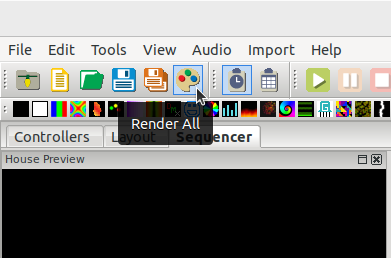欢迎来到Tesla Light Show Xlights指南!您可以在特斯拉汽车上创建并运行自己的灯光秀。
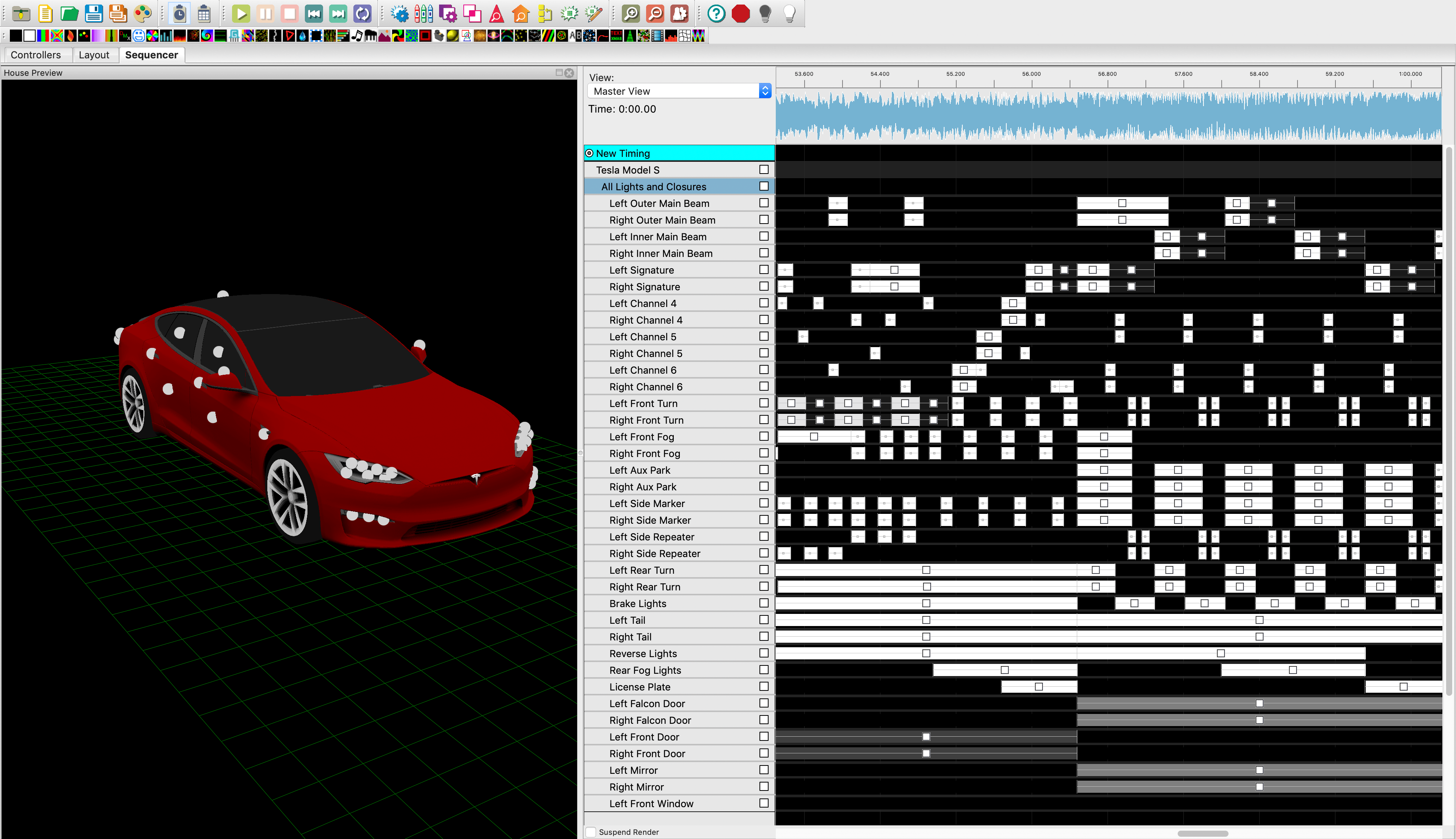
可以通过USB闪存驱动器加载自定义表演在受支持的车辆上运行。与他人创建并分享您的节目!可以在任何受支持的车辆上共享一个节目并运行;它们不是特定于模型的。序列数据存储在.fseq文件中,音乐来自您选择的.mp3或.wav。
可以在线找到多个灯光秀存储库。 TeslaLightShare.io的屏幕截图如下。
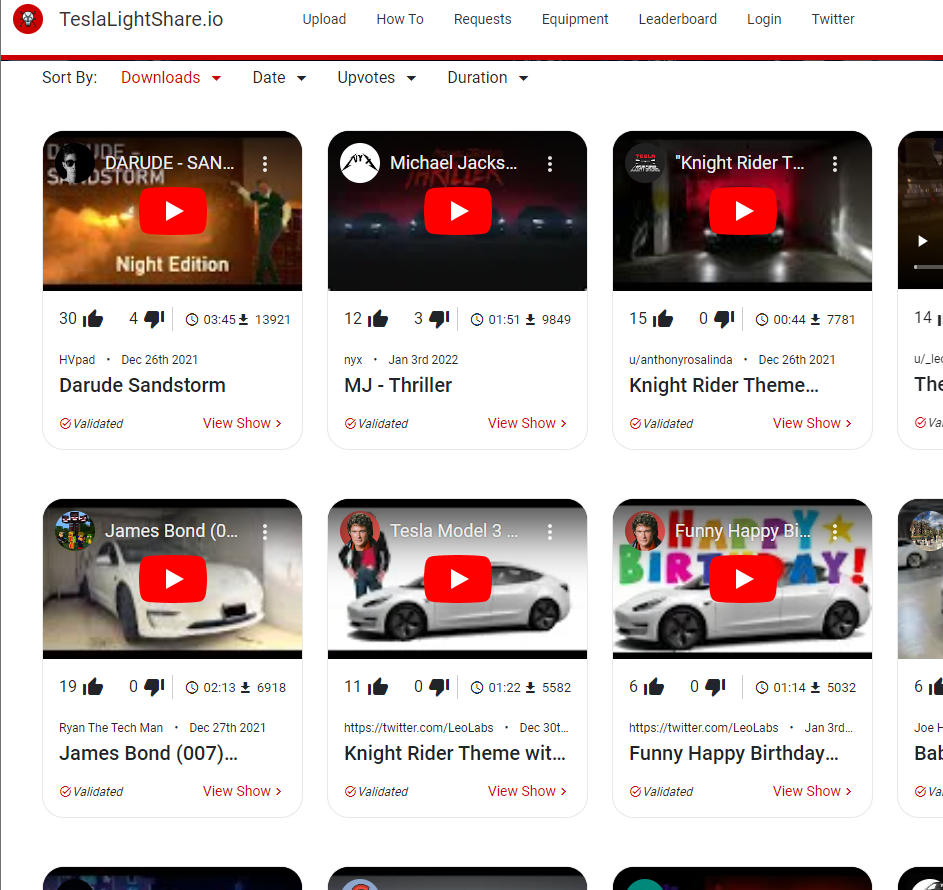
将Flash驱动器插入前USB,USB-C端口或GloveBox USB端口之一,然后等待几秒钟。
在玩具箱中,选择灯光秀和点击计划表演。
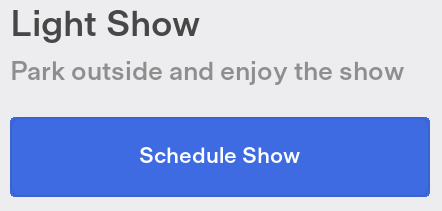
如果USB闪存驱动器上的文件满足要求,则可以从下拉菜单中选择自定义节目。
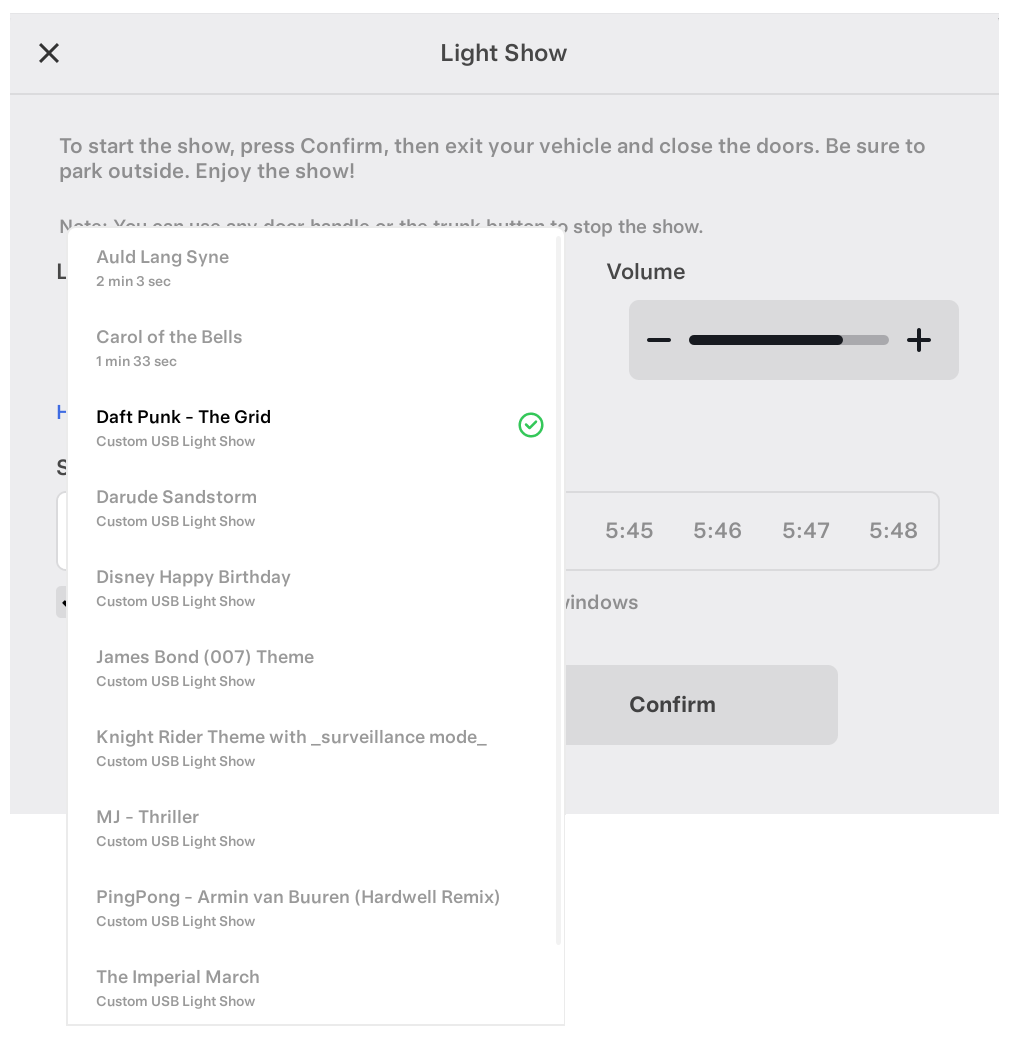
reddit.com/r/teslalightshow/
灯或闭合的任何过渡都会有助于此命令限制。例如,打开和关闭灯是2个过渡。
在以下三个类别中的每个类别中,在同一时间戳上发生的过渡只会对总体限制贡献1个命令。因此,在这些类别中,建议尽可能在相同的时间戳上对齐过渡。
在此示例中,将再次打开和关闭两个灯,一个将逐渐升起并再次关闭,一个闭合将开始移动。因为它们对齐,所以这种效果仅为两个过渡 - 一个在开始时,一个在效果的末尾。
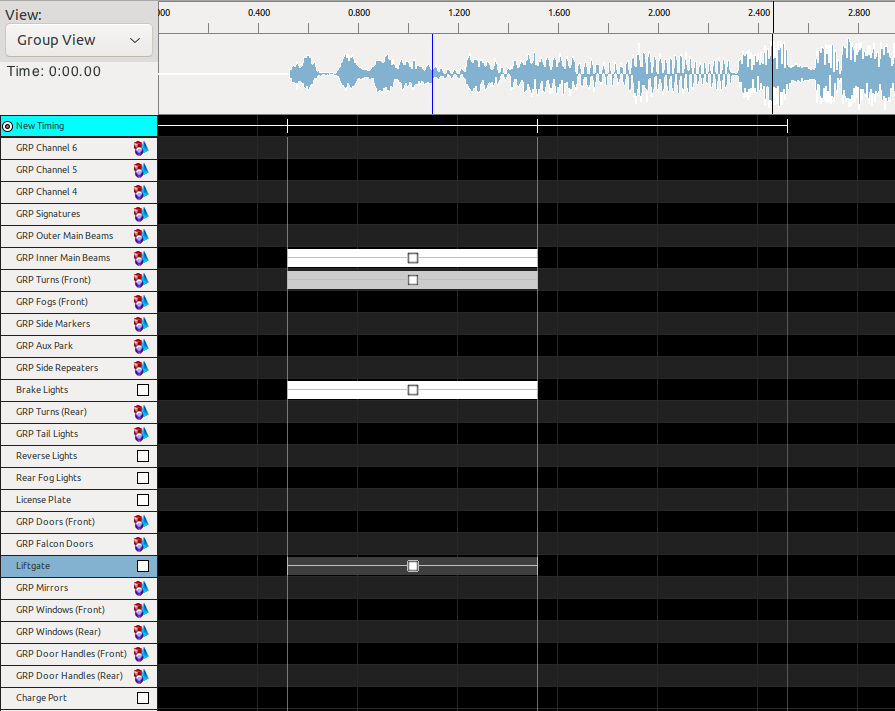
您可以同时使用MP3和WAV格式(建议使用.WAV)。确保文件用44.1 kHz的采样率编码;较不常见的48 kHz文件不能正确地同步到灯光秀。
访问Xlights下载以下载并安装Xlights应用程序。
下载和unzip tesla_xlights_show_folder.zip,是tesla Xlights Bare Project目录。
打开Xlights应用程序。
重要:在文件>首选项>序列> FSEQ版本中,选择“未压缩V2”。
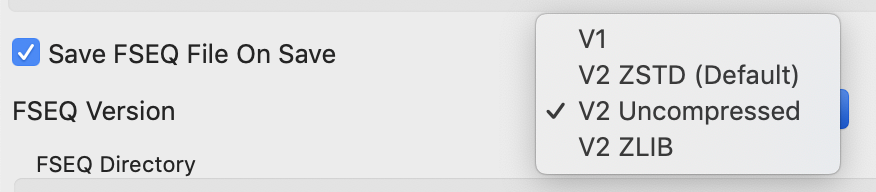
在文件>中选择“ show”文件夹,导航到并选择未拉链的项目目录,然后选择“打开”。
选择“布局”选项卡以查看特斯拉3D车辆型号。
确保选择了3D预览复选框。
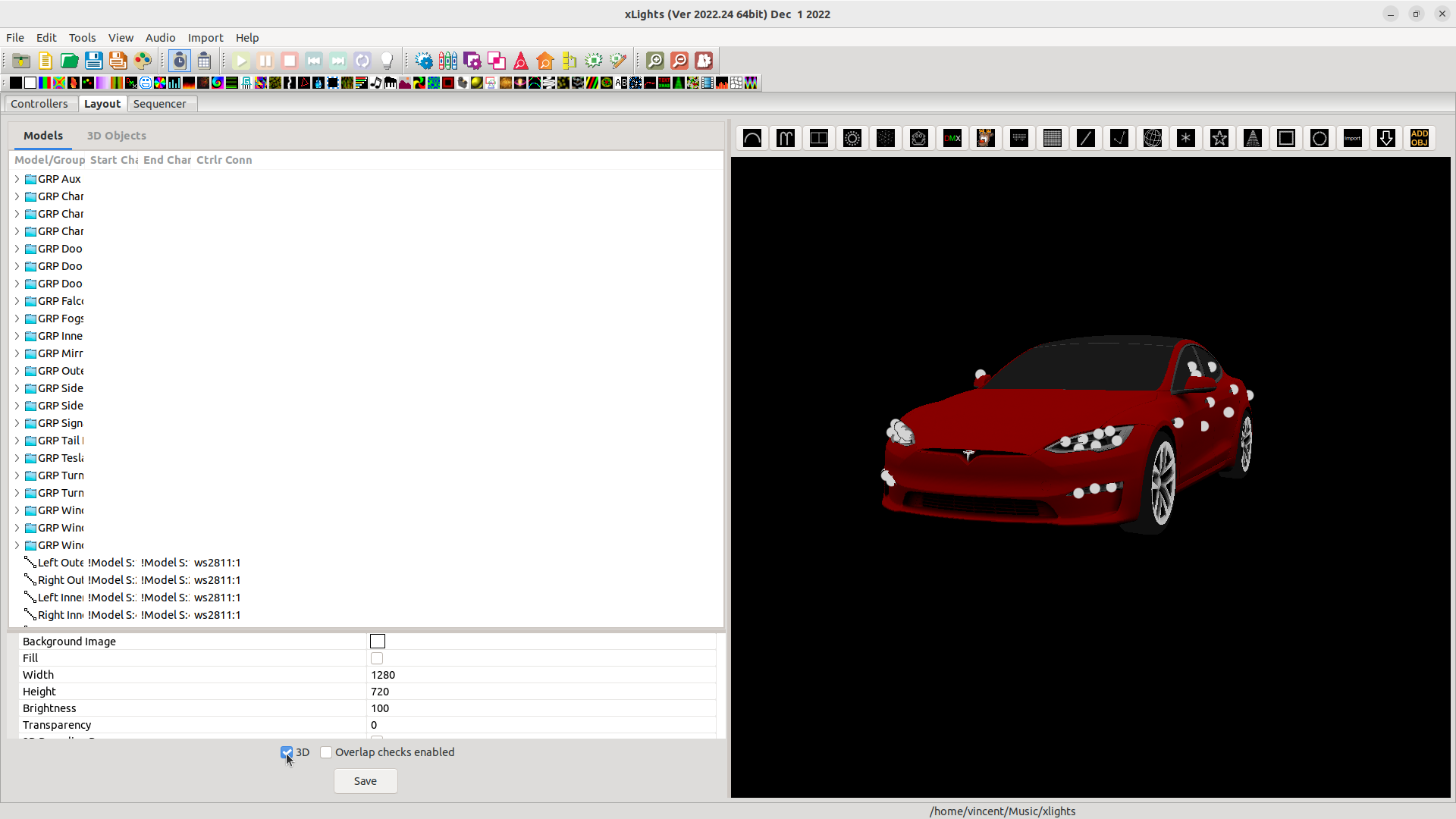
选择Sequencer选项卡。为了获得最佳的编辑体验,仅需要时间表和房屋预览。

请注意,预览的特斯拉型号与塞伯拉克结合使用,包括所有受支持的车辆所需的灯和闭合的超集,应用于为所有车辆类型制作表演。有关每辆车上的灯在何处的信息,请参见灯通道位置。
提供了一个示例序列,可以在车辆上运行和/或在Xlights中打开。这些说明涵盖了如何在Xlights中打开它。
请按照入门指令进行设置Xlights项目。
下载并解开示例示例显示:lightshow_example_1_elevator_music.zip或lightshow_example_2_max_carlisle_auld_auld_lang_syne_in_in_in_the_city.zip。
在文件>“打开序列”中,导航到未拉链的文件夹,然后选择lightshow.xsq示例文件,然后选择“打开”。
在“音序器”选项卡中,在时间轴中双击组以揭示单个左 /右控件。
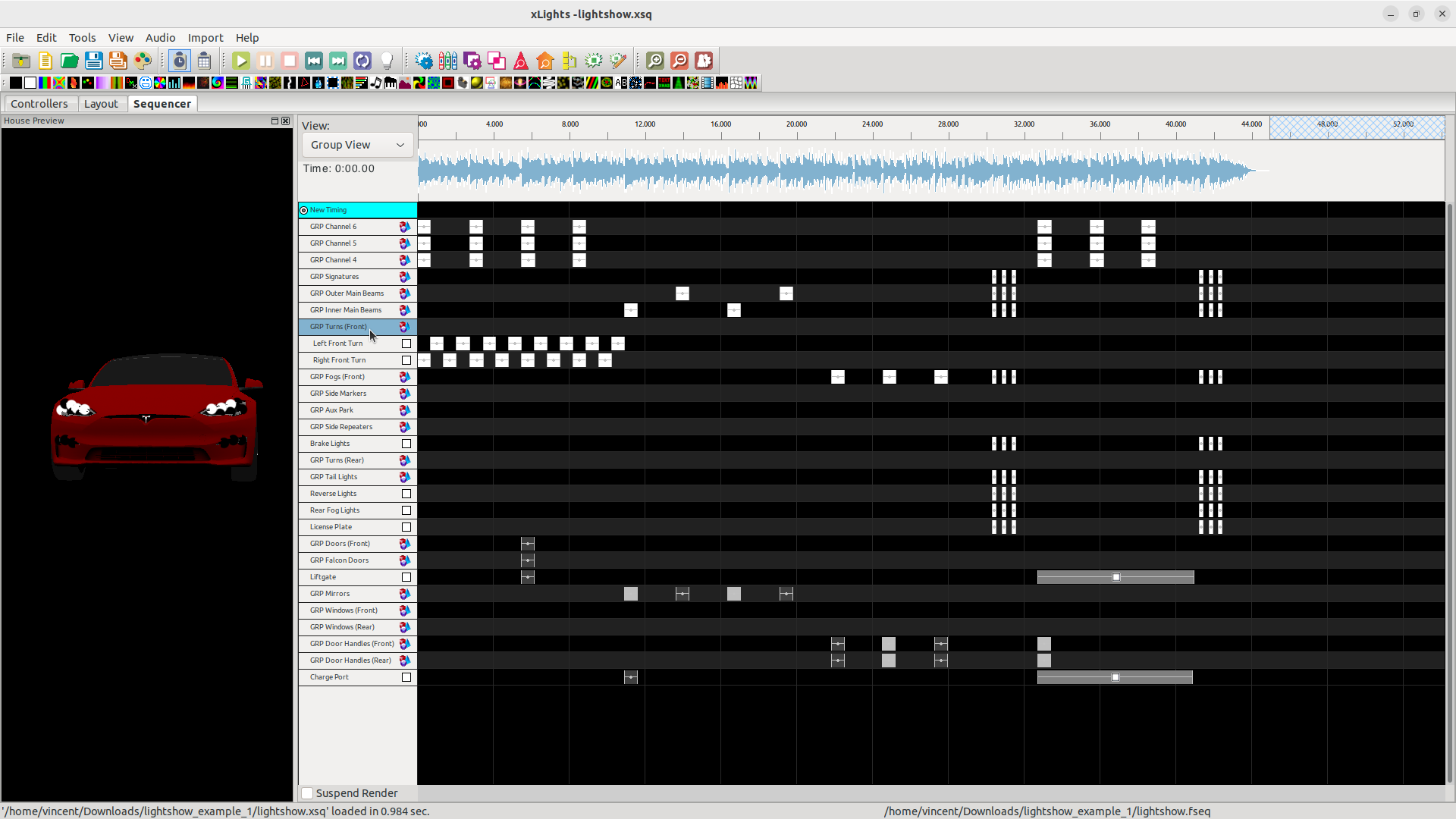
请按照入门指令进行设置Xlights项目。
选择文件>新序列
选择音乐序列
导航到您选择的.wav或mp3文件,选择它,然后选择“打开”。请注意,除非将文件类型设置为Xlights音频文件,否则WAV文件可能被隐藏。

在“向导”选项卡中选择自定义
将框架间隔更改为20ms,然后选择“确定”。
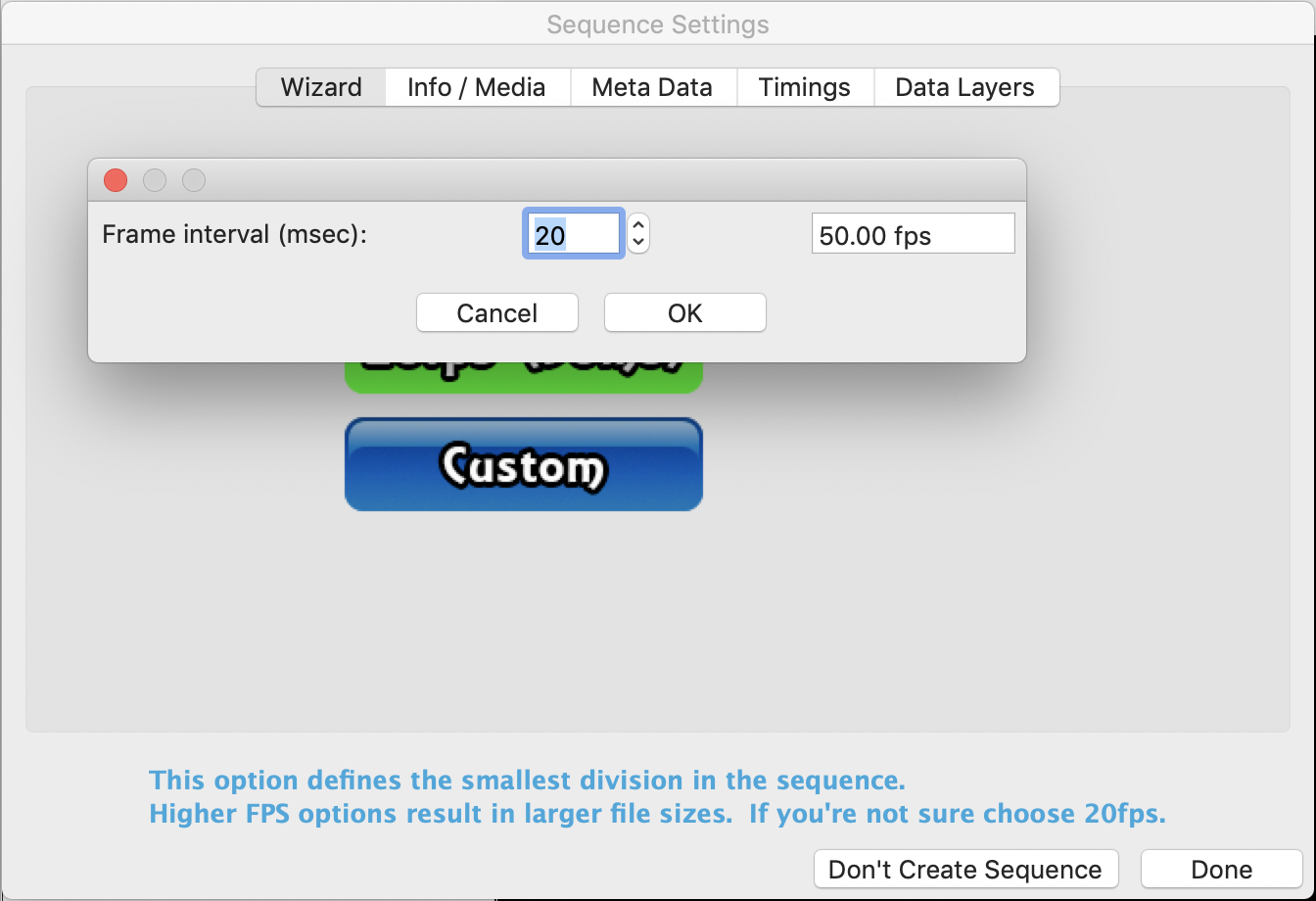
注意:车辆支持15ms至100ms之间的任何值,但建议几乎所有用例使用20ms。最大显示尺寸限制不取决于帧间隔。
选择快速启动,然后等待音序器加载
在时间轴的左上方,在视图选择器中选择“组视图”。您还可以为前更新布局选择“旧视图”。
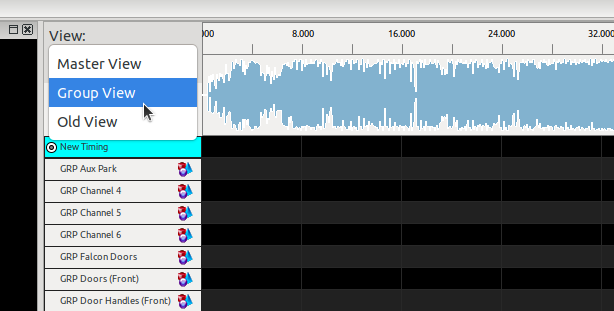
如果使用推荐的“组视图”,则可以双击光组以揭示和隐藏单个左/右控制。在组对象中放置光效应将激活左右光线
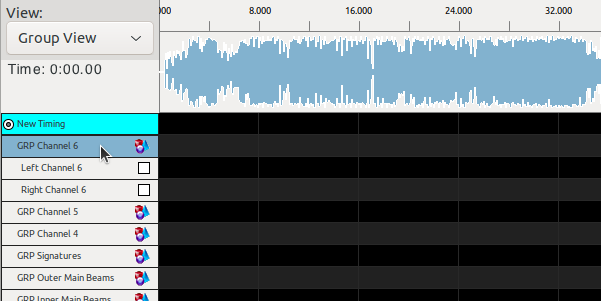
如果使用旧视图,请双击“ GRP Tesla Model S”以查看所有频道
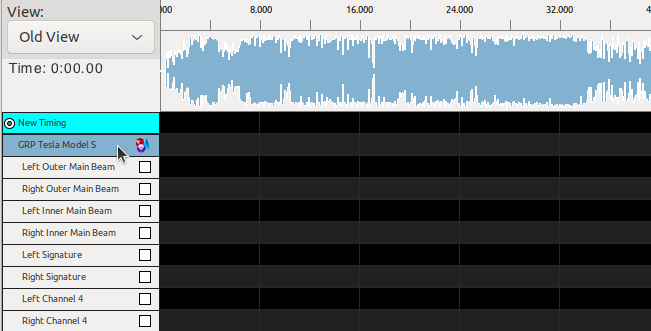
有关创建Xlights序列的工作流程的更多信息,请使用现有的在线资源。这些说明的其余指令包含特斯拉特定的信息,用于展示创作者。
提供了Python验证脚本,以帮助检查您的自定义灯光显示顺序是否符合这些限制,而无需特斯拉车。
对于使用,运行:
python validator.py lightshow.fseq
MacOS用户应该使用此命令:
python3 validator.py lightshow.fseq
预期输出看起来像:
> python validator.py lightshow.fseq
Found 2247 frames, step time of 20 ms for a total duration of 0:00:44.940000.
Used 16.45% of the available memory
车辆上可用的大多数灯只能立即打开或关闭,这对应于Xlights中“效果”的0%或100%亮度。
布尔灯通道的最低准时为15毫秒,尽管人眼很难看到这么短的东西!最少的准时或100ms的禁止时间通常会使该节目更令人愉悦。
在此示例中,左前雾打开和关闭3倍:
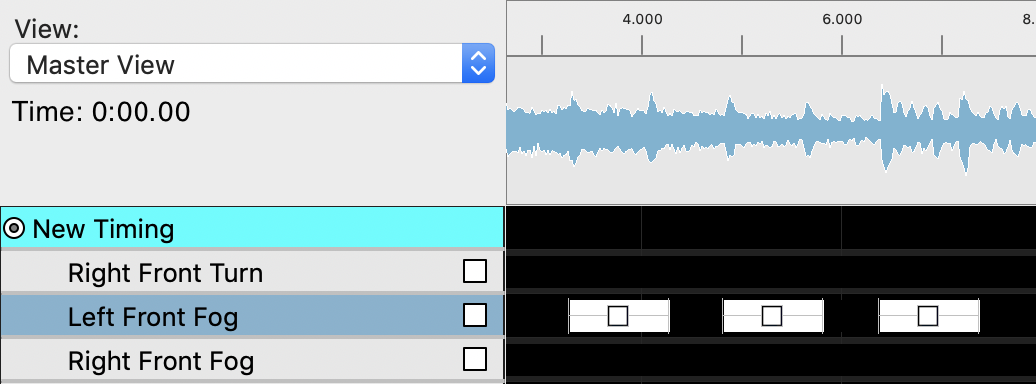
某些通道可以在上交或关闭期间的强度缓慢坡道,从而创造出优雅的视觉效果。有些甚至可以完全控制亮度:
| 渠道 | 型号 | 模型X | 3/y型 | 赛堡 |
|---|---|---|---|---|
| 外主梁 | 渐变 | 渐变 | 在LED反射器前大灯上渐变; LED投影仪大灯上的布尔值 | 渐变 |
| 内主梁 | 渐变 | 渐变 | 渐变 | 渐变 |
| 签名 | 布尔 | 布尔 | 渐变 | - |
| 频道4-6 | 渐变 | 渐变 | 渐变 | - |
| 前转 | 布尔 | 布尔 | 渐变 | 渐变 |
| 前侧标记 | 布尔 | 布尔 | 布尔 | 渐变 |
| 前灯条 | - | - | - | 完整的亮度控制 |
| 越野灯条 | - | - | - | ? |
| 后灯条 | - | - | - | 完整的亮度控制 |
| 刹车灯 | 布尔 | 布尔 | 布尔 | 完整的亮度控制 |
| 后转 | 布尔 | 布尔 | 布尔 | 完整的亮度控制 |
| 床灯 | - | - | - | 渐变 |
要打开或关闭灯并关闭坡道配置文件,请使用相应的键盘快捷方式放置效果:
| 坡道功能 | Xlights效果亮度 | 热键 |
|---|---|---|
| 关;立即的 | 0% | 空时间轴 |
| 关; 500毫秒 | 10% | w |
| 关; 1000毫秒 | 20% | s |
| 关; 2000毫秒 | 30% | x |
| 打开; 500毫秒 | 70% | e |
| 打开; 1000毫秒 | 80% | d |
| 打开; 2000毫秒 | 90% | c |
| 打开;立即的 | 100% | f |
键盘布局设计为易于使用。请注意,效果类型分组为垂直键盘行,并按时间进行排序。
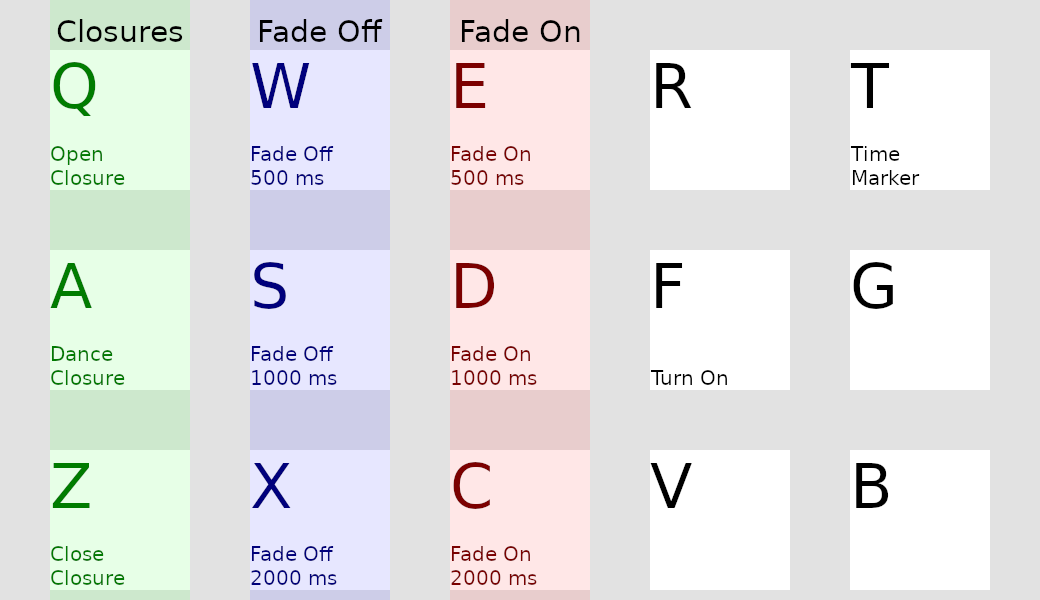
左内主梁,打开; 2000毫秒,效应持续时间1:使光线在1s上的强度从0%升至50%,然后立即关闭(由于空时间线)。
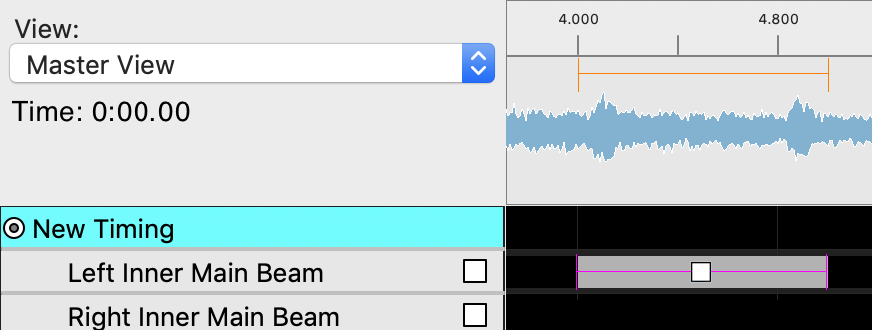
左内主梁,打开; 2000毫秒,效应持续时间4s:使光线从2s上升到0%到100%,然后在100%的强度上保持2 s,然后在4s后立即关闭。
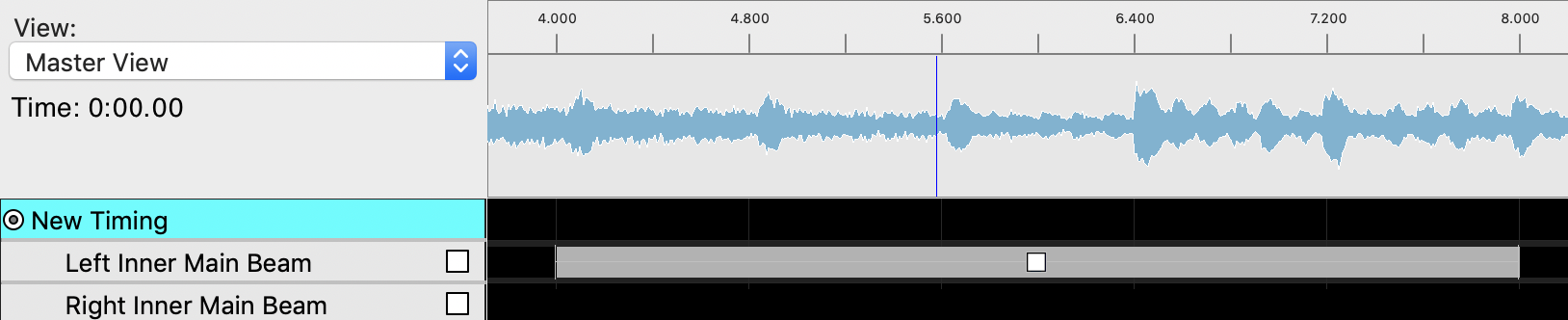
左内主梁,打开; 2000毫秒为2.06,关闭; 2000毫秒1.9,打开; 2000毫秒2.06:使光线升至100%强度,然后接近但不达到0%强度,然后备份到100%强度,然后立即关闭。
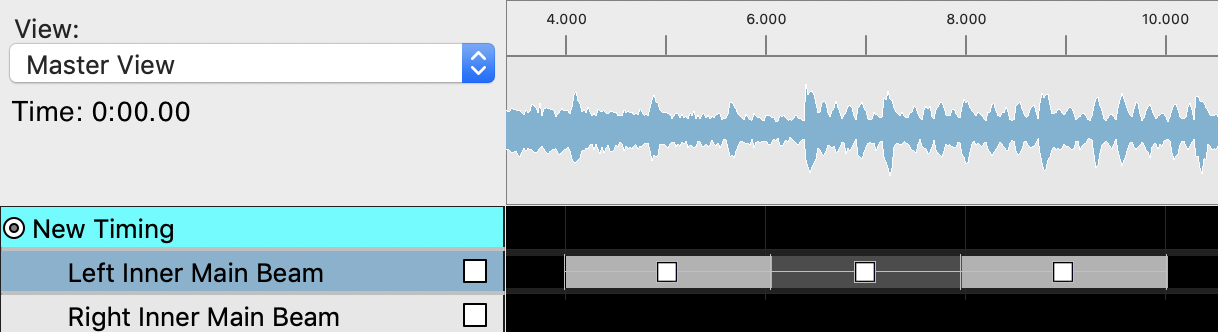
塞伯克式的一些灯具有完整的亮度控制。它们的亮度总是对应于Xlights中设置的值。
使用快捷方式f放置“ on”效果。使用“颜色”窗口中的“亮度”滑块,可以将灯光设置为0%至100%强度之间的稳态亮度设定点。
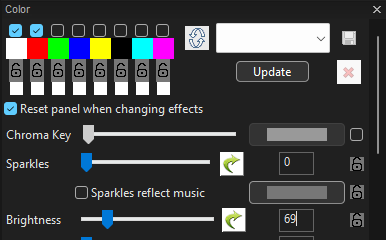
可以使用“价值曲线”来实现自定义坡道持续时间。单击亮度滑块旁边的绿色箭头时,菜单将打开。要创建基本坡道,请从下拉列表中选择“坡道”,然后将开始/结束持续时间设置为0%/100%。 “ ON”效果结束时,光将达到0%/100%的亮度。
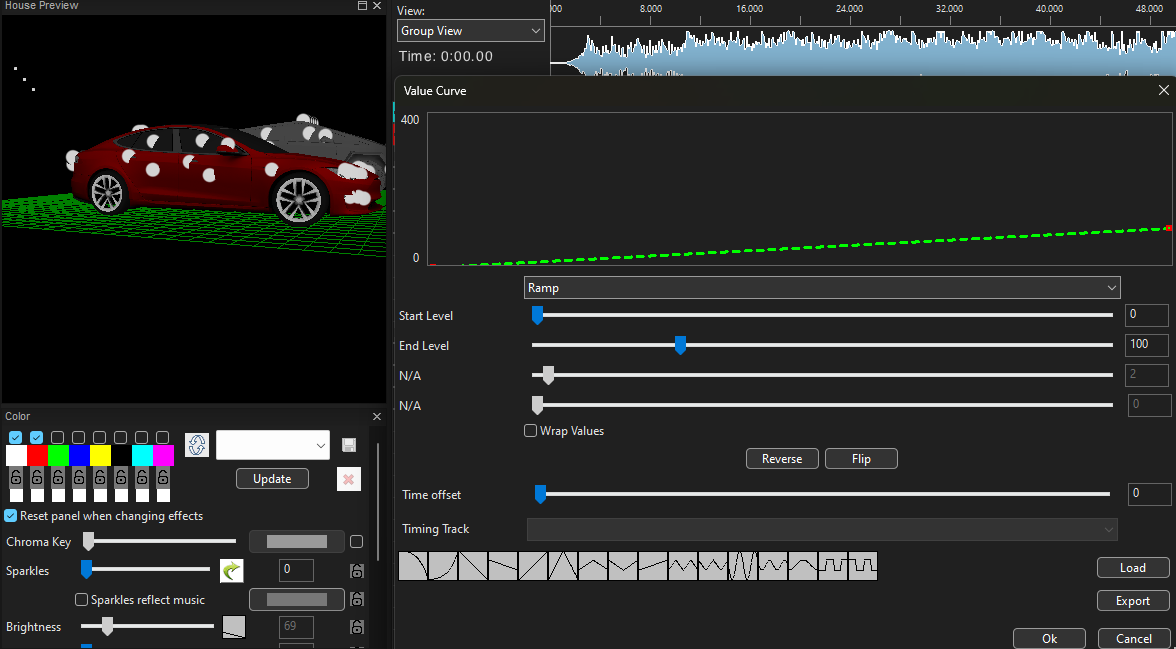
价值曲线也可以用于创建更高级的自定义亮度效果。请记住,最大亮度为100。
在没有完全亮度控制的汽车上,任何超过50%的亮度设置都会使灯打开,否则它将关闭。
以下表和图像有助于显示每辆汽车上哪些通道受到控制。有些车辆的灯光不存在,或者有多个由相同控制输出驱动的灯 - 请参阅灯通道映射详细信息中的注释。
| 灯通道名称 | 图像中的标识符-S/X模型 | 图像中的标识符 - 模型3/y |
|---|---|---|
| 外主梁 | 1 | 1 |
| 内主梁 | 2 | 2 |
| 签名 | 3 | 3 |
| 频道4 | 4 | 4-6 |
| 频道5 | 5 | 4-6 |
| 频道6 | 6 | 4-6 |
| 前转 | 7 | 7 |
| 前雾 | 8 | 8 |
| 辅助公园 | 9 | 9 |
| 侧标 | 10 | 10 |
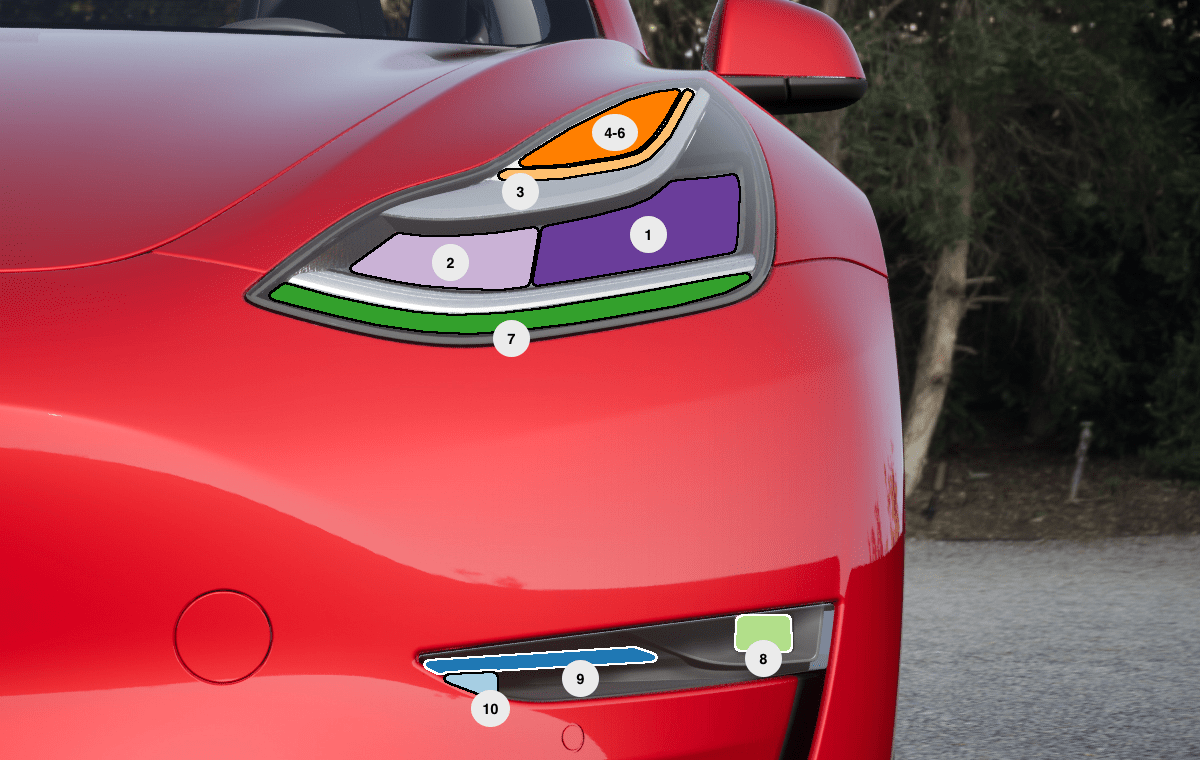
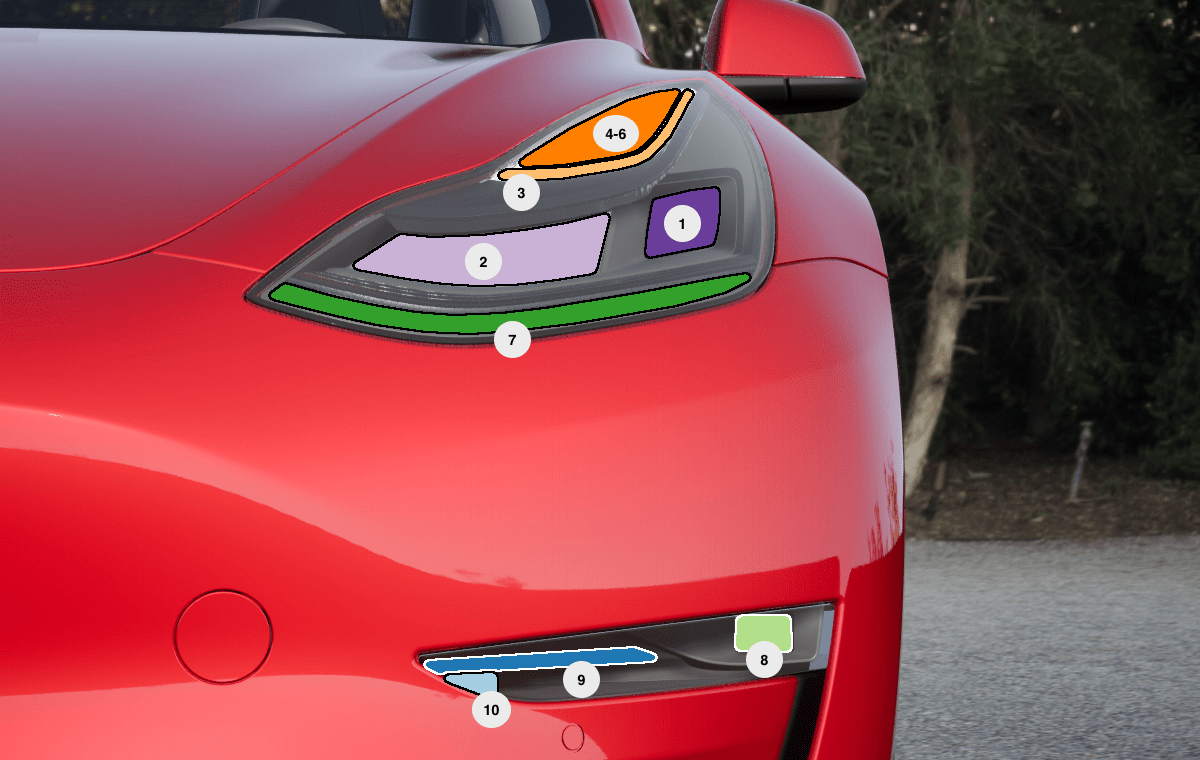
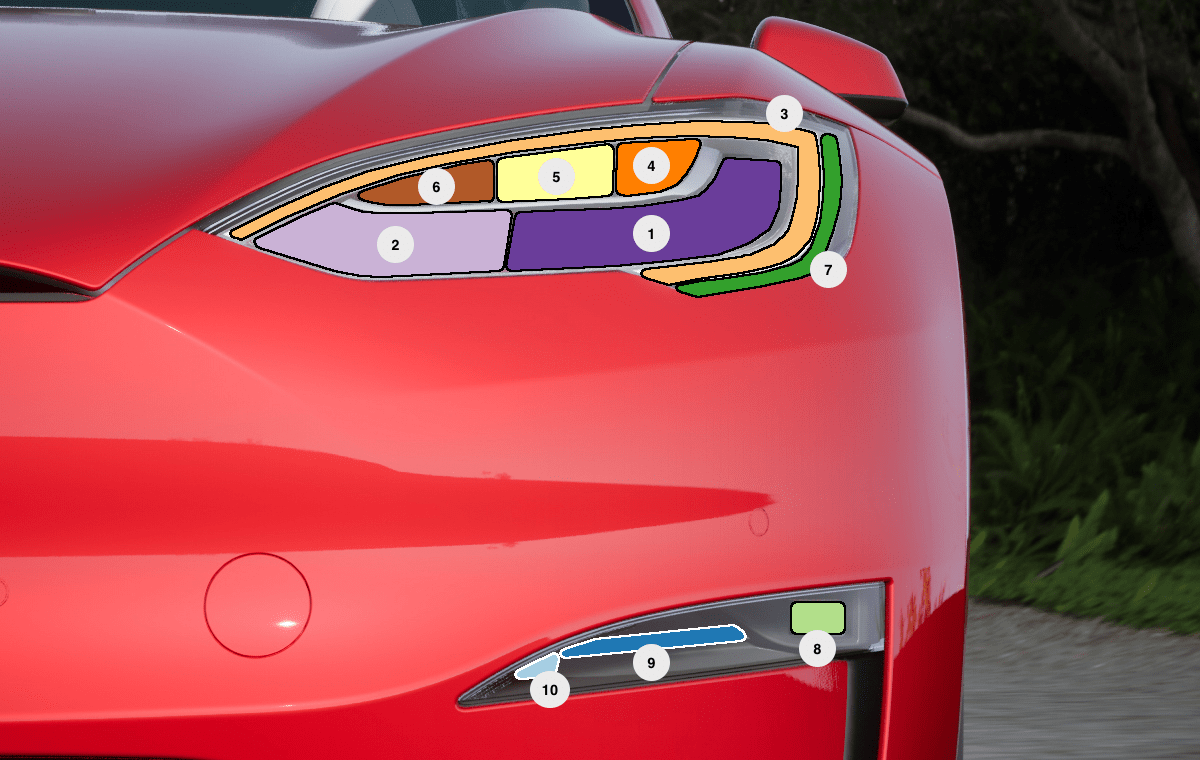

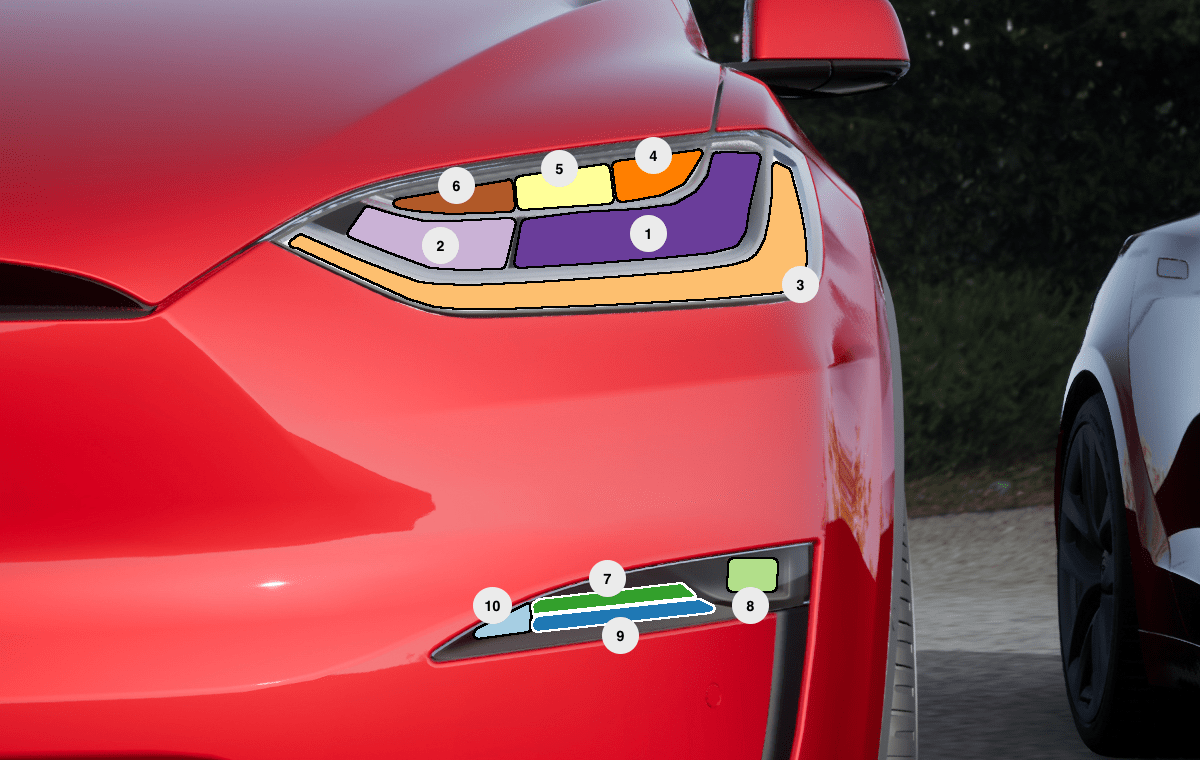
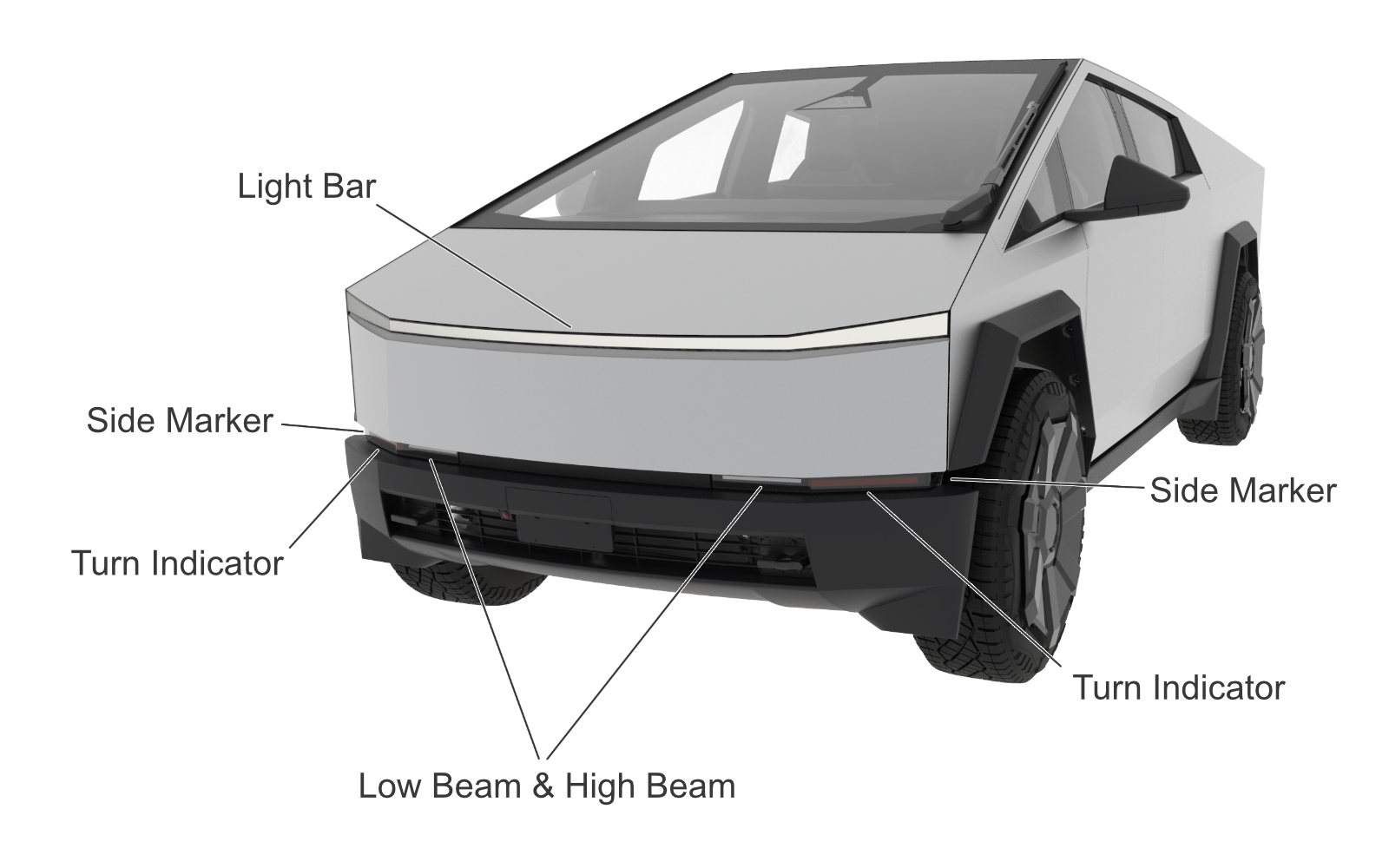
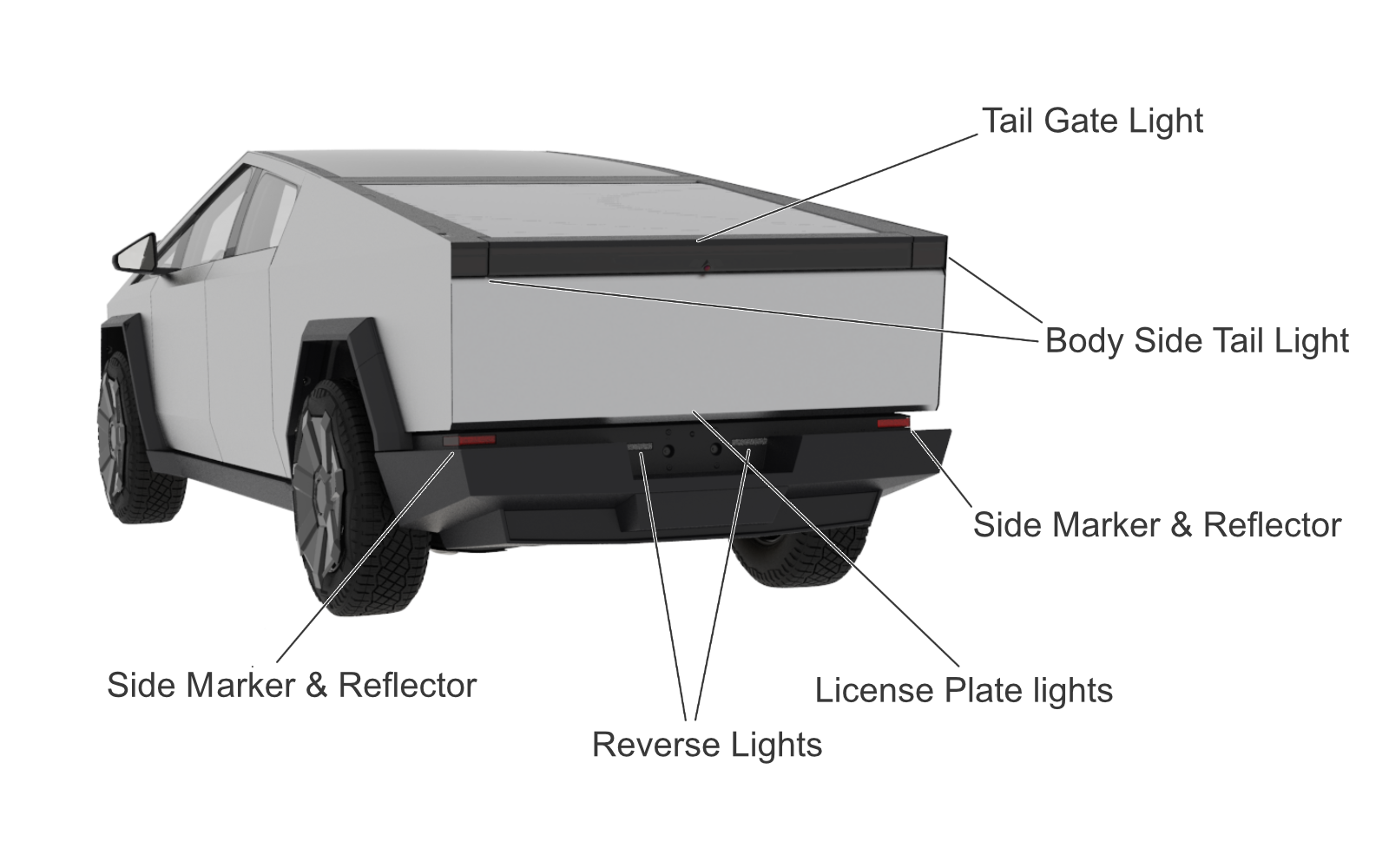
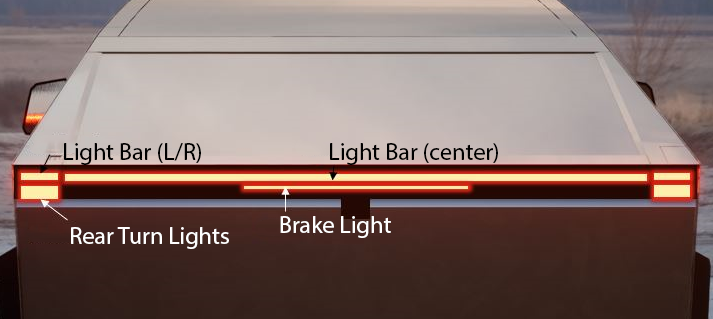
在自定义Xlights显示中,可以命令以下关闭:
| 渠道 | 型号 | 模型X | 3/y型 | 赛堡 | 支持舞蹈? | 每场命令限制 |
|---|---|---|---|---|---|---|
| 提升门 | 是的 | 是的 | 只有带有升力门的车辆 | 是的(Frunk) | 是的 | 6 |
| 镜子 | 是的 | 是的 | 是的 | 是的 | - | 20 |
| 充电端口 | 是的 | 是的 | 是的 | 是的 | 是的 | 3 |
| 视窗 | 是的 | 是的 | 是的 | 是的 | 是的 | 6 |
| 门把手 | 是的 | - | - | - | - | 20 |
| 前门 | - | 是的 | - | - | - | 6 |
| 猎鹰门 | - | 是的 | - | - | 是的 | 6 |
要以特定方式闭合以移动,请使用以下键盘快捷方式放置效果:
| 闭合运动 | Xlights效果亮度 |
|---|---|
| 闲置的 | 空时间轴 |
| 打开 | 问 |
| 舞蹈 | 一个 |
| 关闭 | z |
| 停止 | f |
对于闲置,打开,关闭和停止,没有最小Xlights效果持续时间以使命令生效。例如,以下序列具有Liftgate Open Command,其持续时间仅在以后的舞蹈前1秒,这足以打开LiftGate:
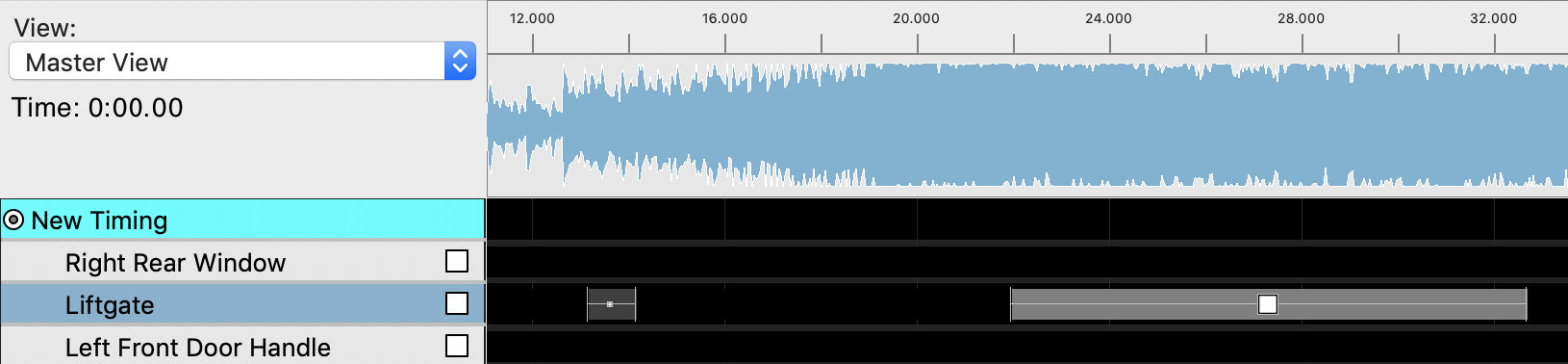
对于舞蹈,Xlights效果必须持续存在,直到需要舞蹈停止为止。
| 闭合运动 | 大约持续时间 |
|---|---|
| 打开升降门 | 14 |
| 关闭升降门 | 4 |
| 开门的前门 | 22 |
| 关闭前门 | 3 |
| 打开猎鹰门 | 20 |
| 关闭猎鹰门 | 8 |
| 视窗 | 4 |
| 镜子,门把手,充电端口 | 2 |
此示例将导致Aux Park灯在3/y上不断打开:

此示例将导致Aux Park灯在3/y上闪烁(请注意每个盒子之间的空白时间与另一个示例相比):

(Left side marker || Left aux park || Right side marker || Right aux park)从Xlights请求。(Left side marker || Left aux park)(Right side marker || Right aux park) (Channel 4 || Channel 5 || Channel 6) 。在此示例中,每个通道在上次眨眼后会闪烁3倍并向下倾斜。请注意,即使是打开的频道5或第6频道,始终在第4频道上添加500ms效果。
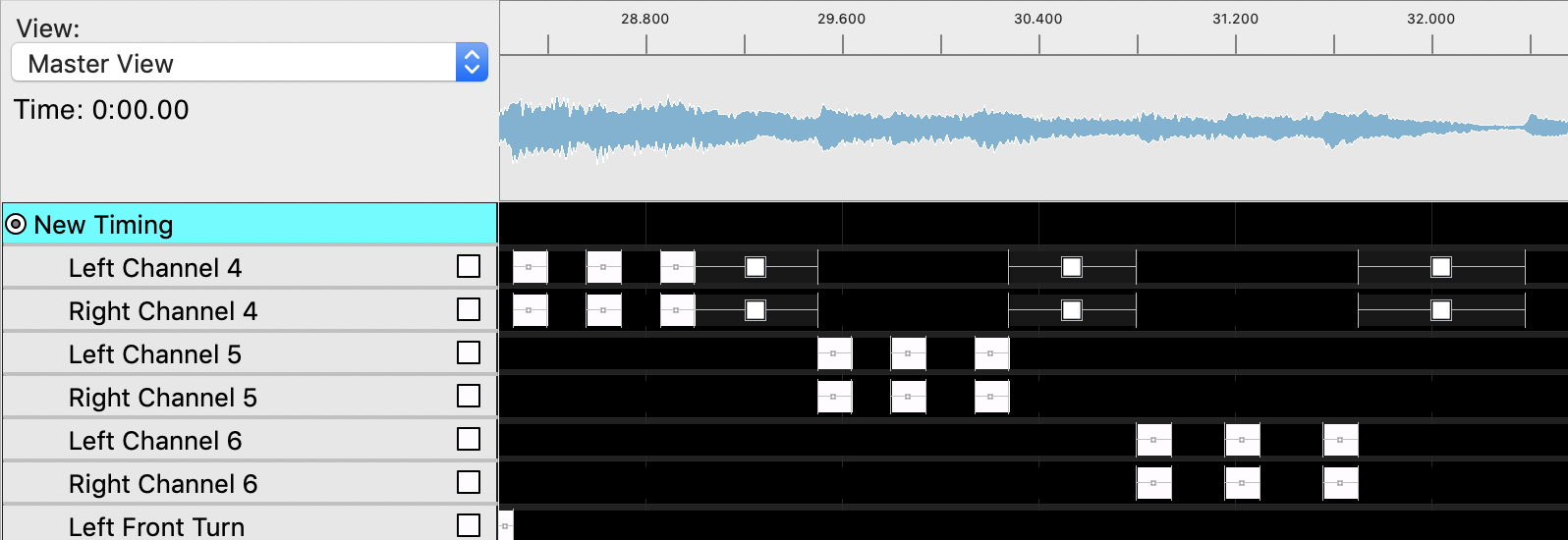
在此示例中,第4频道和6频道再次向上升起。请注意,第6频道如何打开;立即效果,而频道4定义要打开的效果;两个通道的1000ms 。
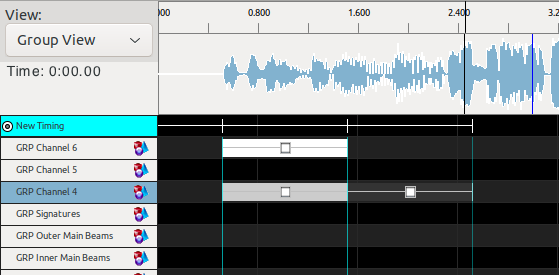
(Left tail || Right tail)请求期间激活 - 请注意,车牌灯Xlights通道对这些车辆没有影响。 前后灯条各有60个单独控制的LED。
建议使用Xlights的整合效果来编程灯条。入门的好方法是:窗帘,大理石,变形和继续。大多数效果可以使用“效果设置”窗口自定义。可视化将准确显示所有效果,但请记住,灯光非常扩散。
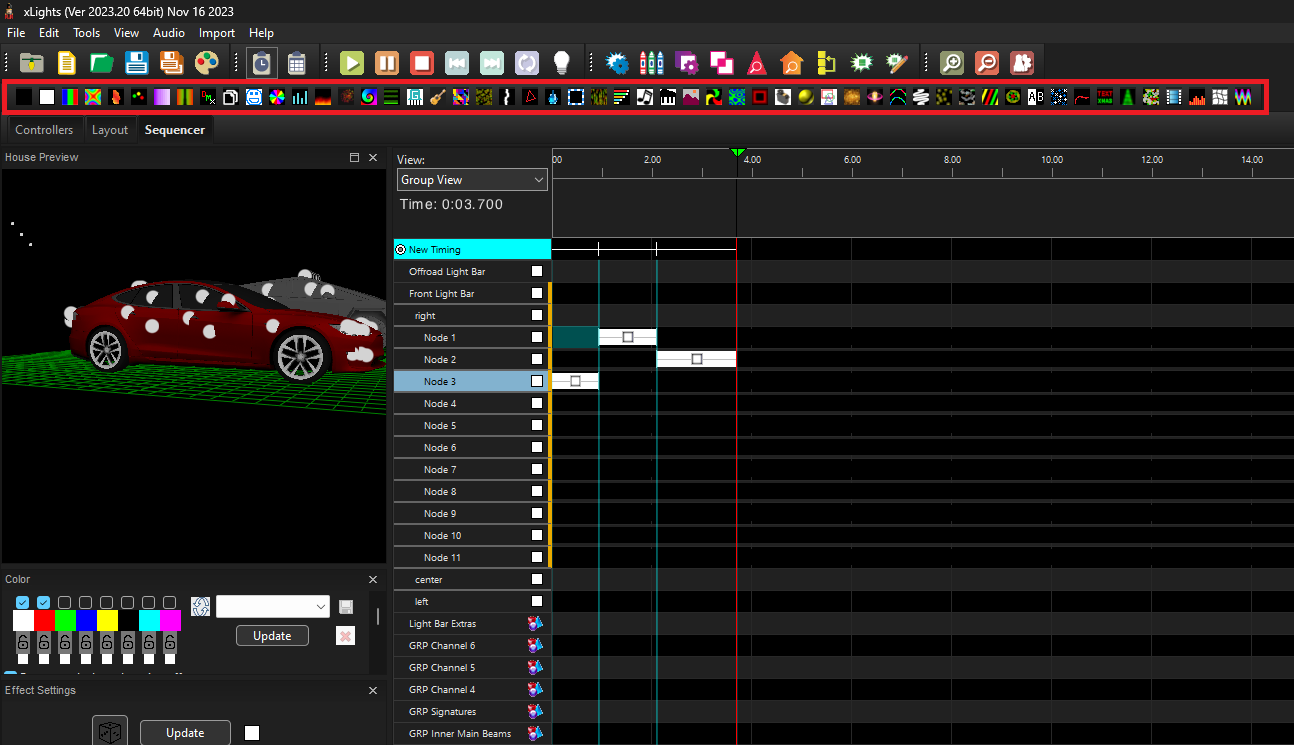
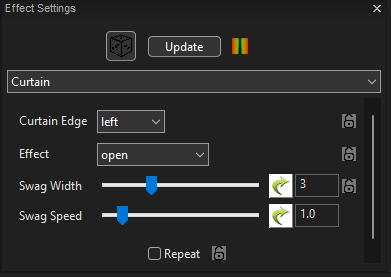
前灯条分组为三个部分:左,中间,右。左/右是前灯条的外角部分。可以通过双击时间轴中的轻栏来访问段。
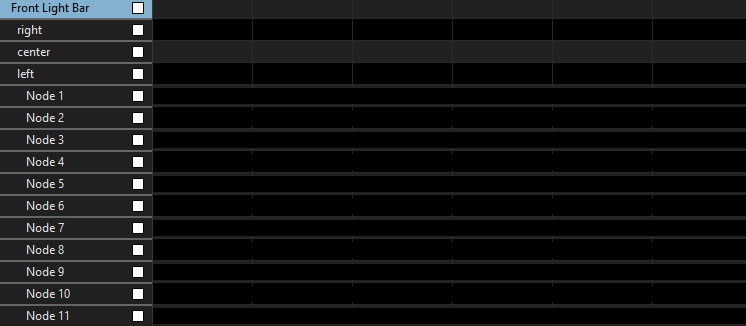
后灯条分为相同的三个部分。中心由床门上的52个LED组成,而左/右侧的LED则是转弯信号上方的4个LED。
即使是单个LED,也可以通过双击时间表中的段(左,中,右)来编程。
为了使旧的灯光显示在新的塞伯特灯的灯光上看起来尽可能好,以下频道被重新映射:
所有旧的.xsq和.fseq文件都与此灯光显示更新完全兼容。您可以立即编辑较旧的.xsq文件而无需转换它们。请记住,没有向后兼容性,一旦保存它们,就无法使用旧的项目文件夹打开它们。
所有旧的.fseq文件都与此灯光显示更新完全兼容。只需使用刷新的Xlights配置编辑旧显示文件,就需要转换旧显示文件。
为转换的项目创建一个新文件夹,然后将旧音频文件复制。
用新文件夹使用音频文件创建一个新序列。
选择导入 - >导入效果,然后选择您的旧.xsq文件。
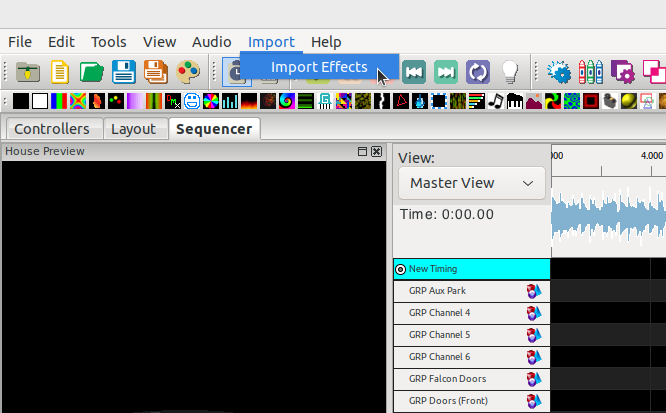
在“地图通道”窗口中,选择“加载映射”,然后选择位于tesla_xlights_show_folder中的“ 2022_mapping.xmap”。
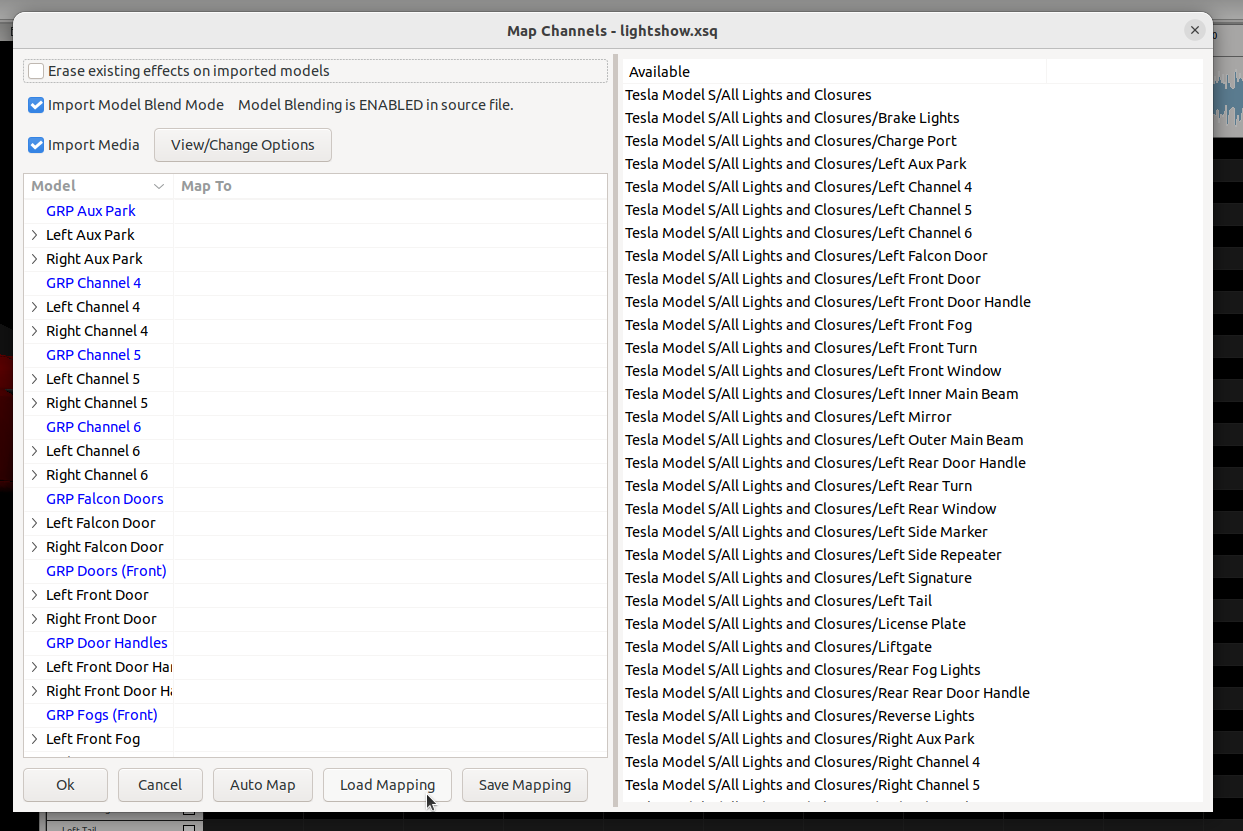
按“ OK”,旧序列将导入。建议使用“旧视图”来处理转换的文件。
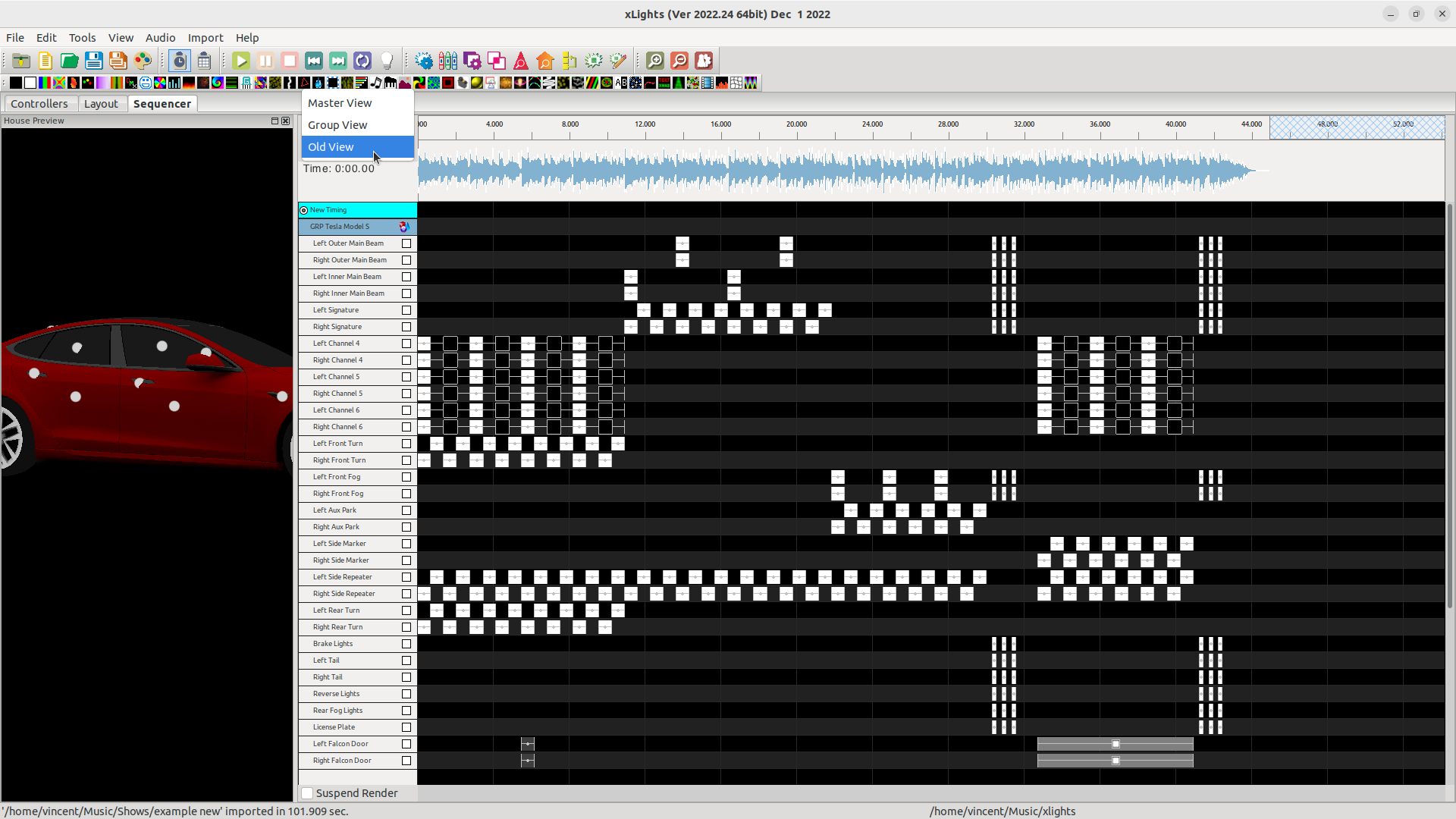
按“渲染”,以查看预览中的导入效果。